软件包管理rpm_apt_yum_DPKG

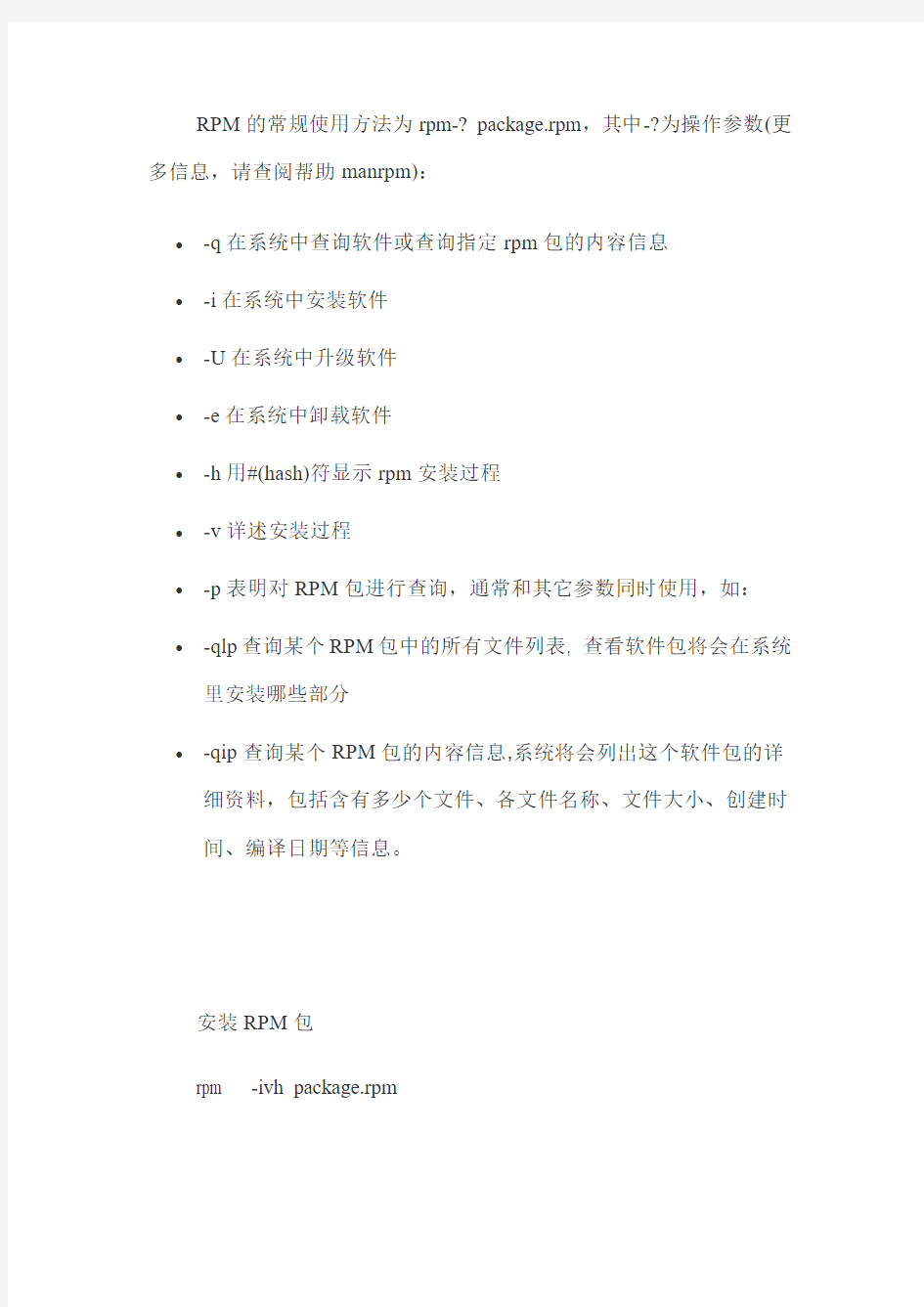
软件包管理
在GNU/Linux(以下简称Linux)操作系统中,RPM和DPKG为最常见的两类软件包管理工具,他们分别应用于基于RPM软件包的Linux 发行版本和DEB软件包的Linux发行版本。软件包管理工具的作用是提供在操作系统中安装,升级,卸载需要的软件的方法,并提供对系统中所有软件状态信息的查询。
RPM全称为RedhatPackage Manager,最早由RedHat公司制定实施,随后被GNU开源操作系统接受并成为很多Linux系统(RHEL)的既定软件标准。DEB是基于Debian操作系统(UBUNTU)的DEB软件包管理工具-DPKG,全称为Debian Package。
一、RPM包的安装/升级/查询/卸载
一个RPM包包含了已压缩的软件文件集以及该软件的内容信息(在头文件中保存),通常表现为以.rpm扩展名结尾的文件,例如package.rpm。对其操作,需要使用rpm\ yum命令。
1、RPM命令常用参数
RPM的常规使用方法为rpm-? package.rpm,其中-?为操作参数(更多信息,请查阅帮助manrpm):
?-q在系统中查询软件或查询指定rpm包的内容信息
?-i在系统中安装软件
?-U在系统中升级软件
?-e在系统中卸载软件
?-h用#(hash)符显示rpm安装过程
?-v详述安装过程
?-p表明对RPM包进行查询,通常和其它参数同时使用,如:?-qlp查询某个RPM包中的所有文件列表, 查看软件包将会在系统里安装哪些部分
?-qip查询某个RPM包的内容信息,系统将会列出这个软件包的详细资料,包括含有多少个文件、各文件名称、文件大小、创建时间、编译日期等信息。
安装RPM包
rpm -ivh package.rpm
升级rpm包
rpm -Uvh package.rpm
卸载rpm包
rpm -ev package
查询已安装rpm包
rpm -qa|greppackage
下面这条命令行可以帮助我们快速判定某个文件属于哪个软件包:
rpm -qf <文件名>
rpm -Va,Linux将为你列出所有损坏的文件
2、yum包管理软件
YUM基于RPM包管理工具,能够从指定的源空间(服务器,本地目录等)自动下载目标RPM包并且安装,可以自动处理依赖性关系并进行下载、安装,无须繁琐地手动下载、安装每一个需要的依赖包。此外,YUM的另一个功能是进行系统中所有软件的升级。如上所述,YUM的RPM包来源于源空间,在RHEL中由/etc/yum.repos.d/目录中的.repo文件配置指定。YUM的系统配置文件位于/etc/yum.conf。
列出所有可更新的软件包信息
命令:yum info updates
安装RPM包
yum -y install package-name
升级rpm包
yum update package-name
卸载rpm包
yum remove package-name
列出已安装rpm包
yum list
列出系统中可升级的所有软件
yum check-update
二、DEB包的安装/升级/查询/卸载
一个DEB包包含了已压缩的软件文件集以及该软件的内容信息(在头文件中保存),通常表现为以.deb扩展名结尾的文件,例如package.deb。对其操作,需要使用dpkg命令。下面介绍dpkg工具的参数和使用方法,并以IBM Lotus Notes在UBUNTU904安装为例做具体说明。
1、DPKG命令常用参数
DPKG的常规使用方法为dpkg-? Package(.rpm),其中-?为安装参数(更多信息,请查阅帮助manrpm):
?-l在系统中查询软件内容信息
?--info在系统中查询软件或查询指定rpm包的内容信息
?-i在系统中安装/升级软件
?-r在系统中卸载软件,不删除配置文件
?-P在系统中卸载软件以及其配置文件
查询系统中已安装的软件
dpkg-l package
安装DEB包
sudo dpkg -i package.deb
卸载DEB包
sudo dpkg -rpackage.deb #不卸载配置文件
sudodpkg -P package.deb #卸载配置文件
2、apt包管理软件
APT的全称为AdvancedPackaging Tools。与YUM对应,它最早被设计成DPKG的前端软件,现在通过apt-rpm也支持rpm管理。APT 的主要包管理工具为APT-GET,通过此工具可满足和上述YUM相似的功能要求。
更新源索引
sudo apt-get update
安装
sudo apt-get install package-name
下载指定源文件
sudo apt-get source package-name
升级所有软件
sudo apt-get upgrade
卸载
sudo apt-get remove package-name不删除配置文件
sudo apt-get remove –purge package-name删除配置文件
三、Alien
Alien工具可以将RPM软件包转换成DEB软件包,或把DEB软件包转换成RPM软件包,以此适应兼容性的需要。注意首先请在系统中安装alien。
在UBUNTU中使用alien将deb转换为rpm并安装
sudo alien -d package.rpm
sudo dpkg -i package.deb
在RHEL中使用alien将deb转换为rpm并安装
alien -r package.deb
rpm -ivh package.rpm
软件包安装
软件包安装与管理一、RPM软件包管理 RPM 安装: #rpm -ivh +包全名显示并安装软件包-i 安装-v 显示安装信息-h 显示安装过程(进度) -e 卸载+包名不需加全名 -U 升级已安装则升级,没有则安装 -F 升级-----------------,---------不安装 -i --replacepkgs 修复安装,保存配置,不删除修改的--force 强制安装 --oldpackage 安装旧版本 RPM 查询:查询后接包名 #rpm -ql 查询软件包的安装路劲 #rpm -qi 查询软件包的详细信息
#rpm -qa 查询系统所有已安装过的软件包#rpm -q 查询已安装过的软件包 #rpm -qpi +全名查询安装或没安装的包的信息 #rpm -qf +文件查询该文件属于哪个包
#rpm --nodeps 去掉软件包依赖关系(dovecot) 二、YUM 安装是为了解决rpm 依赖关系的问题,方便安装和升级 用yum 安装首先要配yum仓库,即yum软件包源 #cd /etc/yum.repos.d/ yum 配置文件目录 #yum -y install +软件包yum 安装-y 是对所有问题回答yes
#yum -y remove vsftpsd 卸载vsftpd
#yum list all 查找软件包 #yum clean all #yum search httpd
#yum list httpd #yum info vsftpd 搜索一个包的详细信息 三、源码包安装 先解压源码包 #cd 包进入包目录 #./configure 检测环境
实验六 Linux软件包管理与基本网络配置
实验六Linux软件包管理与基本网络配置 一. 一.实验目的: 1.1.学会find命令的使用方法; 2.2.学习利用rpm和tar命令实现软件包的管理; 3.3.掌握如何在Linux下的TCP/IP网络的设置; 4.4.学会使用命令检测网络配置; 5.5.学会启用和禁用系统服务。 二. 二.实验内容: 1.1.利用find命令查找满足条件的文件; 2.2.利用rpm和tar命令管理软件包; 3.3.使用ifconfig命令配置网络接口; 4.4.使用route命令加默认网关; 5.5.使用hostname命令设置主机名; 6.6.修改/etc/hosts实现Linux的静态地址解析; 7.7.修改/etc/resolv.conf配置Linux的DNS客户端; 8.8.使用ping、netstat命令检测配置; 9.9.设置系统启动时自动配置网络参数; 10.10.用service命令和ntsysv命令控制守护进程。 三. 三.实验练习: 任务一 rpm软件包的管理 本部分实验内容按照课本P171-P178页的各个小的实验内容进行练习。 任务二 find命令的使用 1.1.在/var/lib目录下查找所有文件其所有者是games用户的文件。 $ find /var/lib –user games 2> /dev/null 2.2.在/var目录下查找所有文件其所有者是root用户的文件。 $ find /var –user root –group mail 2>/dev/mull 3.3.查找所有文件其所有者不是root,bin和student用户并用长格式显示(如ls –l 的显示结果)。$ find / -not –user root –not –user bin –not –user student –ls 2> /dev/null or $find / ! –user root ! –user bin ! –user student –exec ls –ld {} \; 2> /dev/null 4.4.查找/usr/bin目录下所有大小超过一百万byte的文件并用长格式显示(如ls –l 的显示结果)。$ find /usr/bin –size +1000000c –ls 2> /dev/null 5.5.对/etc/mail目录下的所有文件使用file命令。 $find /etc/maill –exec file {} \; 2 > /dev/null
Windows管理命令
计算机工程系实验报告 课程名称:《计算机网络管理》 实验项目名称:Windows 管理命令 班级: 姓名: 学号: 实 验 目 的: 1. 掌握常见的网络管理命令 2. 掌握通过命令行的方式获取相关主机的基本信息 3. 掌握通过命令行的方式对网络进行基本管理 实 验 环 境: 装有Windows xp 操作系统的计算机 实 验 内 容 及 过 程: 一. IP 地址和MAC 地址 1. ipconfig ipconfig 是最常用的Windows 实用程序,可以显示所有网卡的TCP/IP 配置参数,刷新动态主机配 置协议(DHCP )和域名系统(DNS )的设置。 ●/all 显示所有网卡的TCP/IP 配置信息
●/renew[Adapter] 更新网卡的DHCP配置 IP地址 子网掩码 默认路由●/release[Adapter] 释放网卡的DHCP配置参数和当前使用的IP地址
●/flushdns 刷新客户端DNS缓存内容 成功刷新DNS缓存 ●/displaydns 显示客户端DNS缓存的内容 名字 类型 生存时间 数据长度
●/registerdns 刷新所有DHCP租约,重新注册DNS名字 ●/showclassid Adapter 显示网卡的DHCP类别ID
●/setclassid Adapter[ClassID] 对指定的网卡设置DHCP类别ID 2.arp arp命令用于显示和修改地址解析协议(ARP)缓存表的内容,缓存表项是IP地址与网卡地址对。 ●-a[InetAddr][-N IfaceAddr] 显示所有接口的ARP缓存表
Linux软件包的安装和更新
Linux软件包的安装和更新 [实验目的] 1、了解Linux中的软件包的安装与更新的知识和技巧; 2、了解网络帐号的功能及结构; 3、熟悉Linux中软件包的添加和删除窗口并熟悉操作; 4、掌握从光盘安装软件包的基本方法; 5、掌握从网上下载软件包的途径和方法 [实验步骤] 1、确定所使用的Red Hat Linux中所安装的所有软件包; 把Red Hat Linux的第一张光盘插入你的光盘驱动器。在被征询是否运行光盘中的autorun程序时选择[是]。然后,它就会提示你输入根口令以便安装软件包。 如果你输入了正确的根口令,软件包管理工具界面就会出现,允许你选择要安装的软件包组以及组内的单个软件包。 软件包管理工具使用复选符号来标记在你的系统上已经安装了的软件包。你可以通过点击每个软件包旁边的复选箱来添加软件包。要卸装软件包,删除其复选标记 选择了软件包之后,点击[更新]按钮来安装或卸装选中的软件包。 2、选择安装两个应用程序; 3、选择安装三个额外软件包; 如果你已从Red Hat网站下载了软件包,你可以通过打开你的文件管理器并双击要安装的软件包来安装它们。软件包管理工具就应该会被打开,在安装前检查一下需要满足的软件包依赖关系,譬如所需的软件包或库文件等。如果一切正常,软件包就会被安装,你就立即能够开始使用其中的软件。然而,如果存在依赖关系问题,软件包管理工具将会提醒你并建议所需安装的文件和软件包。 4、删除上面所添加的一个应用程序和一个额外软件包 [实验要求] 熟悉掌握Red Hat Linux中各种软件包的添加、删除和更新操作,对Red Hat Linux中的各种软件包有进一步的了解。 [使用技巧]——软件包选择 使用packages命令来开始kickstart文件中列举要安装的软件包的部分(只限于安装,因为升级中软件包选择不被支持)。 你可以使用单个软件包名称或软件包组的名称来指定它们。安装程序定义了许多
Linux系统软件包集合(中文)
AbiWord: a full-featured word processor 代码:一个全功能的文字处理器 AfterStep:对X中的窗口管理器下一个外观和感觉 Alpine: a text-based MIME email client based on Pine Alpine:松基于文本的MIME邮件客户端 alsa-lib: an audio library for use with the ALSA kernel modules ALSA-lib目录下:用于与ALSA内核模块使用音频库 Apache-Tomcat:一个Java Servlet和JSP容器 APT:前端为dpkg包管理ATI驱动程序:到XFree86/ https://www.wendangku.net/doc/f67401344.html,由ATI的Catalyst系列专有Linux 显示驱动程序 Audacity的:一个免费的音频编辑器 Autoconf的:一个包M4宏制作脚本自动配置源代码 GNU Automake的:用于自动生成Makefile文件的工具 Avidemux的:一个免费的视频编辑器,可用于简单的切割,过滤和编码任务awesome:一个可配置的窗口管理器对于x Banshee: 音乐管理及播放应用程序的GNOME Bash: an sh-compatible command language interpreter Bash:一个sh兼容的命令语言解释 ISC BIND: an implementation of the Domain Name System (DNS) protocols ISC BIND:域名系统(DNS)协议的实现 IGNU Binutils: an essential collection of binary utilities IGNU Binutils:二进制实用的必备收藏 Bison: a replacement for the parser generator Yacc Bison: 替换为解析器生成的Yacc Bitcoin: an innovative payment network and a new kind of money 比特币:一种创新的支付网络和一种新的货币
ubuntu软件包管理命令
Ubuntu软件包管理命令 dpkg命令: dpkg -i /**/**/**.deb 安装软件 dpkg -x **.deb 解开.deb文件 dpkg -r /-p 删除并清配置 更详细的 用dpkg --help 查询 如下: dpkg -i|--install <.deb 文件的文件名> ... | -R|--recursive <目录> ... dpkg --unpack <.deb 文件的文件名> ... | -R|--recursive <目录> ... dpkg -A|--record-avail <.deb 文件的文件名> ... | -R|--recursive <目录> ... dpkg --configure <软件包名> ... | -a|--pending dpkg -r|--remove | -P|--purge <软件包名> ... | -a|--pending dpkg --get-selections [<表达式> ...] 把已选中的软件包的列表打印到标准输出dpkg --set-selections 从标准输入里读出要选择的软件包列表 dpkg --update-avail 替换现可安装的软件包信息 dpkg --merge-avail 把文件中的信息合并到系统中 dpkg --clear-avail 清除现有的软件包信息 dpkg --forget-old-unavail 忘却已被删除,现在却不能安装的软件包 dpkg -s|--status <软件包名> ... 显示软件包详尽的状态信息 dpkg -p|--print-avail <软件包名> ... 显示软件包当前可供安装的版本的详细信 息dpkg -L|--listfiles <软件包名> ... 列出所有“属于”该软件包(或多个软件包)的文件dpkg -l|--list [<表达式> ... 简明地列出软件包的状态 dpkg -S|--search <表达式> ... 搜寻拥有该文件(或多个文件)的软件包 dpkg -C|--audit 检查搜寻残损的软件包 dpkg --print-architecture 显示目标机的体系架构(借助 GCC) dpkg --print-gnu-build-architecture 显示目标机体系架构的 GNU 版本的表示dpkg --print-installation-architecture 显示本地主机的体系架构(用于安装) dpkg --compare-vesions <甲> <关系> <乙> 比较版本号 - 见下 dpkg --help | --version 显示本帮助文档以及版本号 dpkg --force-help | -Dh|--debug=help 强制操作时,有关出错方面的帮助dpkg --licence 显示版权和许可证的条文 ubuntu下apt-get 命令参数 常用的APT命令参数 apt-cache search package 搜索包 apt-cache show package 获取包的相关信息,如说明、大小、版本等 sudo apt-get install package 安装包 sudo apt-get install package - - reinstall 重新安装包 sudo apt-get -f install 修复安装"-f = ――fix-missing" sudo apt-get remove package 删除包 sudo apt-get remove package - - purge 删除包,包括删除配置文件等 sudo apt-get update 更新源 sudo apt-get upgrade 更新已安装的包 sudo apt-get dist-upgrade 升级系统 sudo apt-get dselect-upgrade 使用 dselect 升级 apt-cache depends package 了解使用依赖
Linux操作系统应用程序的安装与管理技巧
Linux操作系统应用程序的安装与管理技巧 1、Linux应用程序基础 2、RPM包管理 包管理系统初步: RPM:RPM Package Manager RPM包管理系统: $ rpm RPPM包的文件名称: bash-3.0-19.2.i386.rpm bash:软件名称。 3.0-19.2:软件的版本号。 i386:软件所运行的最低硬件平台。 rpm:文件的扩展名,用来标识当前文件是rpm格式的软件包。 RPM包管理功能: rpm命令配合不同的参数可以实现以下的rpm包的管理功能: 查询已安装在linux系统中的RPM软件包的信息。 查询RPM软件包安装文件的信息。 安装RPM软件包到当前linux系统。 从当前linux系统中卸载已安装的RPM软件包。 从当前linux系统中升级已安装的RPM软件包。 使用rpm命令查询软件包: 1、查询系统中安装的所有RPM包
$ rpm -qa 查询当前linux系统中已经安装的软件包。 例:$ rpm -qa | grep -i x11 | head -3 察看系统中包含x11字符串的前3行软件包。 2、查询软件包是否安装 $ rpm –q rpm包名称察看系统中指定软件包是否安。 例: $ rpm -q bash 察看系统中bash软件包是否安装。 "rpm -q"命令中指定的软件包名称需要准确的拼写,该命令不会在软件包的名称中进行局部匹配的查询。 3、查询已安装软件包详细信息 $ rpm –qi RPM包名称查询linux系统中指定名称软件包的详细信息。 例:$ rpm -qi bash 察看bash软件包的详细信息。 "rpm -qi"命令的执行结果中包含较详细的信息,包括:软件名称,版本信息,包大小,描述,等。 4、查询已安装软件包中的文件列表 $ rpm –ql RPM包名称查询已安装软件包在当前系统中安装了哪些文件。 例:$ rpm -ql bash | head -3 查看bash软件在系统中已安装文件的前3行文件列表。 $ rpm -ql bash | grep bin 用过滤方式察看bash中包含bin字符串的文件列表。 5、查询系统中文件所属的软件包 $ rpm –qf 文件名称查询linux系统中指定文件所属的软件包。 例:$ rpm -qf /bin/bash 察看bash文件所属的软件包。 bash-3.0-19.2 显示结果。 6、查询RPM安装包文件中的信息 $ rpm –qpi RPM包文件名察看RPM包未安装前的详细信息。
Linux各种包安装命令(.rpm .src .tar.gz .bin)
各种包安装命令(.rpm .src .tar.gz .bin) 几乎所有的Linux发行版本都使用某种形式的软件包管理安装、更新和卸载软件。与直接从源代码安装相比,软件包管理易于安装和卸载;易于更新已安装的软件包;易于保护配置文件;易于跟踪已安装文件。 1. RPM全称是Red Hat Package Manager(Red Hat包管理器)。RPM本质上就是一个包,包含可以立即在特定机器体系结构上安装和运行的Linux软件。 大多数Linux RPM软件包的命名有一定的规律,它遵循名称-版本-修正版-类型-MYsoftware-1.2 -1.i386.rpm 。 2.安装RPM包软件 #rpm -ivh MYsoftware-1.2 -1.i386.rpm RPM命令主要参数: -i 安装软件。 -t 测试安装,不是真的安装。 -p 显示安装进度。 -f 忽略任何错误。 -U 升级安装。 -v 检测套件是否正确安装。 这些参数可以同时采用。更多的内容可以参考RPM的命令帮助。 3.卸载软件 #rpm -e 软件名 需要说明的是,上面代码中使用的是软件名,而不是软件包名。例如,要卸载software-1.2.-1.i386.rpm这个包时,应执行: #rpm -e software 4.强行卸载RPM包 有时除去一个RPM是不行的,尤其是系统上有别的程序依赖于它的时候。如果执行命令会显示如下错误信息: ## rpm -e xsnow error: removing these packages would break dependencies: /usr/X11R6/bin/xsnow is needed by x-amusements-1.0-1 在这种情况下,可以用--force选项重新安装xsnow: ## rpm -ivh --force xsnow-1.41-1.i386.rpm xsnow 这里推荐使用工具软件Kleandisk,用它可以安全彻底清理掉不再使用的RPM包。 ----------------------------------------------------------------------- 1、安装.rpm包 # rpm -i[vh] your-package 二、安装.src.rpm包 Method 1: # rpm -i[vh] your-package.src.rpm # cd /usr/src/redhat/SPECS # uname -m
软件安装与配置
终端二维码自动交易记录软件 操 作 手 册
目录 1.系统概述 (3) 1.1系统简介 (3) 1.2系统运行环境 (3) 2. 软件安装与配置 (4) 2.1 客户端软件安装与配置 (4)
2.2数据库安装与配置 (5) 3.软件功能介绍与使用说明 (5) 3.1登录 (5) 3.2首页 (6) 3.3二维码扫描 (7) 3.4报表合并 (12) 3.5标包撤回 (17) 3.6递交统计 (18) 3.7标包管理 (19) 3.8系统设置 (20) 3.9退出 (21) 1.系统概述 1.1系统简介 终端交易软件扫描二维码即可查看投标单位递交的标包文件记录以及购买过的标包文件,提示用户是否为本次要提交的投标文件记录,确认签字后归档,并作汇总统计,便于查询。 1.2系统运行环境 软件运行环境要求:
系统兼容性要求: 系统满足兼容office2003以上所有版本,以及wps所有版本等电子表格。 2. 软件安装与配置 2.1 客户端软件安装与配置 客户端软件安装 扫描终端程序-安装包.rar;本地解压安装即可; 工具运行环境依赖于.Net FrameWork组件;如果系统没有安装,请先安装.Net FrameWork 4.0后再运行; 安装文件dotNetFx40_Full_x86_x64.exe ,详见NetFrameWork安装手册.doc
2.2数据库安装与配置 本系统数据库采用Office自带的Access数据库,安装Office 2003及以上版本即可。 安装成功后双击此程序运行即可; 3.软件功能介绍与使用说明 3.1登录 程序启动后弹出登录界面,输入用户名密码,验证成功后进入到首页; 如果用户名,密码输入错误,验证失败;弹出以下提示:
linux软件包的管理-自己总结-附实例
目录 Linux软件包管理 (2) 二进制软件包管理(RPM,YUM) (2) 软代码包安装 (3) 脚本安装 (3) ATP报管理(ubantu) (3)
Linux软件包管理 二进制软件包管理(RPM,YUM) RPM(RedHat package management): 安装:rpm ivh sudo-1.7.2pl-5.el5.i386.rpm 软件名称-版本号-发行号.硬件平台 卸载:rpm –e sudo (rpm --nodeps sudo) 软件包有依赖性关系,卸载时会产生提示信息,可使用后面的语句进行强行卸载 挂载光盘:mkdir /mnt/cdrom Mount /dev/cdrom /mnt/cdrom 查看软件是否安装:rpm –q sudo rpm –qa | grep samba rpm –qf sudo (查询所述的软件包) rpm –qi sudo rpm –qip sudo (查询已安装或未按装软件包的描述信息) rpm –ql sudo rpm –qlp sudo (查询软件包安装的文件) rpm –qd sudo rpm –qdp sudo (查询软件包帮助文档) rpm –qc sudo rpm –qcp sudo (查询软件包配置文件) 校验:rpm –V sudo 提示:5 md5校验值内容变化(md5sum /etc/services) S 文件大小变化 T 文件的时间 M 权限变化 U 文件的所有者变化 G 文件的用户组变化 L 连接文件变化 D 设备文件变化 软件包文件提取: 压缩所有文件到当前目录 rpm2cpio /mnt/cdrom/CentOS/initscripts-8.45.30-2.el5.centos.i386.rpm | cpio –idv 压缩指定文件到当前目录 rpm2cpio /mnt/cdrom/CentOS/initscripts-8.45.30-2.el5.centos.i386.rpm | cpio –idv ./etc/inittab 其他安装选项:rpm –ivh --excludedocs sudo-1. 7.2pl-5.el5.i386.rpm (不安装文档内容) rpm –ivh --prefix PATH sudo-1. 7.2pl-5.el5.i386.rpm (将软件包安装到由PATH指定的路径下) rpm –ivh --test sudo-1. 7.2pl-5.el5.i386.rpm (只对安装进行测试,并不实际安装) rpm –ivh --replacepkgs sudo-1. 7.2pl-5.el5.i386.rpm(覆盖安装该软件包) rpm –ivh --replacefiles sudo-1. 7.2pl-5.el5.i386.rpm(文件冲突,覆盖) rpm –Uvh sudo-1. 7.2pl-5.el5.i386.rpm(升级软件包)
实训项目6 软件包管理
实训项目6 软件包管理 一. 实训目的: 1.熟悉Linux中软件的安装方式 2.掌握rpm软件包安装与管理 3.掌握二进制软件包的安装 4.掌握源代码软件包的安装 5.掌握tar命令的使用 二. 实训内容: 1.安装及管理chm_viewer软件包 2.安装Acrobat reader软件 3.安装Realplayer软件 4.安装中文输入法软件 5.安装firefox软件 6.使用tar命令进行备份 三. 实训环境: 1.1台具有Linux虚拟机的计算机,已经正确配置网络参数,能够访问互联网。 2.Linux虚拟机已经安装好虚拟机工具,并且为Linux系统设置了windows共享文件 夹。假设你所设置的共享名称为share。那么,这个共享文件夹在Linux系统中的 位置即为: /mnt/hgfs/share 3.在Windows中从服务器192.168.1.5上将所有实训用软件复制到你为Linux系统所 设置的windows共享文件夹中。 如果:你没有安装虚拟机工具,无法为Linux系统设置windows共享文件夹,那么你必须首先执行下面两种操作之一,使得你的Linux虚拟机能够设置共享文件夹。然后设置共享文件夹: 1.安装Vmtools。 2.从Linux虚拟机压缩文件“Red Hat Enterprise Linux 4 66vm5”解压缩虚拟机, 即可直接使用它。其根口令为666666。 四. 实训练习: 1.安装及管理chm_viewer软件包
(1)打开终端,转换用户身份为根用户(如果已经是根用户,则跳过该步骤)$su - (2)查询系统中是否已经安装了chm_viewer软件包。 #r pm -q chm_viewer 或 #r pm -qa|grep chm (3)进入 #c (4)在安装chm_viewer软件包之前,通过该软件包的安装文件,了解该软件包文件的 制作时间为_______________。 #r pm -qip chm_viewer-0.1-1thiz.i586.rpm (5)查询如果chm_viewer软件包文件安装后所产生的chm_viewer软件启动文件的安 装位置是在系统中的_________________________________。(用路径表示) #r pm -qlp chm_viewer-0.1-1thiz.i586.rpm (6)安装chm_viewer软件包 #r pm -ivh chm_viewer-0.1-1thiz.i586.rpm (7)使用其阅读chm文件,检验是否已经正确安装该软件 (8)卸载chm_viewer软件包 #r pm -e chm_viewer 2.安装Acrobat reader软件 (1)将AdbeRdr70_linux_chs.tar.gz文件复制到/tmp目录中。 $cp /mnt/hgfs/share/AdbeRdr70_linux_chs.tar.gz /tmp (2)转换用户身份为根用户(如果已经是根用户,则跳过该步骤) $su - (3)进入AdbeRdr70_linux_chs.tar.gz文件所在的/tmp目录。 #c d /tmp (4)对文件进行解压缩。 #t ar -zxvf AdbeRdr70_linux_chs.tar.gz (5)进入解压缩后产生的目录中 #c d AdobeReader 注意上面是用相对路径表示法 (6)运行安装程序 #./INSTALL (7)创建快捷方式
新立得软件包管理器 详解
新立得软件包管理器 目录 简介 使用指南 Troubleshooting(疑难解答) 简介 新立得软件包管理器起源于Debian。它是dp kg命令的图形化前端,或者说是前端软件套件管理工具。它能够在图形界面内完成LINUX系统软件的搜寻、安装和删除,相当于终端里的apt命令。 在ubuntu最近的长期支持版里已经预装了新立得软件包管理器。在没有安装它的系统中,可以通过apt-get in stal l synaptic进行安装。使用新立得软件包管理器的同时不能使用终端,因为它们实质上是一样的。 使用指南 Getti ng Started(启动) To launch Synaptic, choose System > Administration > Synaptic Package Manager. 要运行新立得,点击系统> 系统管理> 新立得软件包管理器(System > Administration > Synaptic Package Manager)。 The main window is divided into three section s: a package bro wse r on the left, the package list on the upper right, and package details on the lower right. The status bar sho ws you the system state at a glanc e. 新立得的主窗口分为三个部分:左边是一个包浏览器,右上方是包列表以及右下方的包详细信息。状态栏显示您的系统的总体状态。 Brow sing the package data base(浏览软件包数据库) To browse the (ve ry large) list of available package s by category, section, package statu s, cu stom filters, or recent searche s. Click on the corre sponding button at the bottom of the left window pane. You can also create your own filters. See the filters Filters section for details. 如果要按分类、类别、状态、自定义过滤器或者最近搜索来浏览软件包列表(巨大)。点击窗口左下角相应的按钮。您也可以自定义过滤器。关于过滤器的详细信息,请参考filters Filters一节。 To search fo r package s by name or description, click on the Search button in the toolbar: 点击工具栏上的搜索(Sea rch)以名称或者描述来搜索软件包: You can examine a number of package details in the lower right window pane such a s it s size, it s dep endencies, recommended or sugge sted additional package s, and a short description. 您可以查看右下角面板上的一系列关于选定软件包的详细信息,例如大小、依赖关系、推荐或建议的额外软件包以及一段简短的描述。 Adding or Re mov ing Softw are(添加或删除软件) To install a package
linux程序包管理之rpm
linux程序的源码编译安装方式毕竟比较繁琐,安装后也不易管理,为此linux 官方提供了专门的程序包管理器来解决这些问题 一、程序包管理器 程序包管理器:将源程序编译并打包成一个或有限的几个文件,可用于实现安装、查询、升级、卸载等功能 程序包管理器的管理实现: ①数据库,用于记录: 程序名及版本 程序之间的依赖关系 功能性说明 安装生成的各文件路径及校验码 ②程序的组成清单: 文件清单 安装卸载时运行的脚本 常用程序包管理器: Redhat:rpm(redhat package manager),其对应的程序包后缀为.rpm,对应的前端工具为yum Debian:dpkg,其对应的程序包后缀为.deb,对应的前端工具为apt-get rpm包的制作需要rpmbuild工具,其制作过程这里不作说明,以下详解一下rpm包的管理 二、rpm程序包 2.1、rpm包命名格式:name-version-release.arch.rpm,如httpd-2.2.15-45.el6.centos.x86_64.rpm version:major.minor.release,同源码 release:rpm自身发行号,与源码的发行号无关,仅用于标识对rpm包不同制作的修订,同时release还包含此包适用的OS arch:适用的硬件平台
x86: i386, i486, i586, i686等 x86_64: x86_64 powerpc: ppc noarch: 依赖于虚拟机 2.2、rpm分包机制 一个程序体积可能很大,为了方便管理,rpm包管理器依据功能性差异,将一个程序打包成若干个包 主包(核心包):其name与源程序一致,如httpd-2.2.15- 45.el6.centos.x86_64.rpm 子包:httpd-devel-2.2.15-45.el6.centos.x86_64.rpm httpd-tools-2.2.15-45.el6.centos.x86_64.rpm 区别:程序x依赖于y和z,若x是基于rpm包安装,则x依赖的是y和z的核心包;若x基于源码编译安装,则x依赖的是y和z的开发包 2.3、获取rpm包的途径 ①官方发行的光盘、官方站点、镜像站点 https://www.wendangku.net/doc/f67401344.html, https://www.wendangku.net/doc/f67401344.html, ②项目的官网:源代码、rpm包 ③第三方机构或个人制作并公开发布许多rpm包 https://www.wendangku.net/doc/f67401344.html, https://www.wendangku.net/doc/f67401344.html, ④额外程序包的可靠途径:EPEL,为Federa所维护 2.4、rpm包的合法性验证 rpm包的合法性包括来源合法性和包的完整性两个方面 包的制作者使用单向加密算法提取出原始数据的特征码,并使用自己的私钥加密这段特征码,附加在原始数据之后 验证过程: 前提:必须有可靠机制获取到包制作者的公钥 ①使用包制作者的公钥解密那段加密的特征码,能解密则说明来源合法
Linux上安装软件命令详解
Linux下安装软件命令详解 ---------------------------- 或许你对于linux还不够了解,但是一旦你步入公司后,你就会发现linux是无处不在,好多东西都是基于于其它服务器(Linux,HP……)相连接来操作一系列的工作,而离不开的就是用命令来操作一切了,下面我就说说如何在linux上安装软件吧! --------------------------- LINUX 下安装软件方法命令方法 0、怎么安装应用软件?我的软件安装在什么地方? 如何删除不要的应用软件? …… 下面,我们就一起来认识一下这些方面的问题。 一、解析Linux应用软件安装包:通常Linux应用软件的安装包有三种: 1)tar包,如software-1.2.3-1.tar.gz。它是使用UNIX系统的打包工具tar打包的。 2)rpm包,如software-1.2.3-1.i386.rpm。它是Redhat Linux提供的一种包封装格式。 3)dpkg包,如software-1.2.3-1.deb。它是Debain Linux提供的一种包封装格式。 而且,大多数Linux应用软件包的命名也有一定的规律,它遵循:名称-版本-修正版-类型 例如: 1)software-1.2.3-1.tar.gz 意味着: 软件名称:software 版本号:1.2.3 修正版本:1 类型:tar.gz,说明是一个tar包。 2)sfotware-1.2.3-1.i386.rpm 软件名称:software 版本号:1.2.3 修正版本:1 可用平台:i386,适用于Intel 80x86平台。 类型:rpm,说明是一个rpm包。 注:由于rpm格式的通常是已编译的程序,所以需指明平台。在后面会详细说明。 而software-1.2.3-1.deb就不用再说了吧!大家自己练习一下。 二、了解包里的内容:一个Linux应用程序的软件包中可以包含两种不同的内容: 1)一种就是可执行文件,也就是解开包后就可以直接运行的。在Windows中所有的软件包都是这种类型。安装完这个程序后,你就可以使用,但你看不到源程序。而且下载时要注意这个软件是否是你所使用的平台,否则将无法正常安装。 2)另一种则是源程序,也就解开包后,你还需要使用编译器将其编译成为可执行文件。这在Windows系统中是几乎没有的,因为Windows的思想是不开放源程序的。 通常,用tar打包的,都是源程序;而用rpm、dpkg打包的则常是可执行程序。一般来说,自己动手编译源程序能够更具灵活性,但也容易遇到各种问题和困难。而相对来说,
Linux软件包管理
Linux软件包管理 RPM包管理 在Windows下安装软件时,只需用鼠标双击软件的安装程序,或者用Zip等解压缩软件解压缩即可安装。在Linux下安装软件对初学者来说,难度高于Windows下软件安装。下面我就详细讲解Linux下如何安装软件。 先来看看Linux软件扩展名。软件后缀为.rpm最初是Red Hat Linux提供的一种包封装格式,现在许多Linux发行版本都使用;后缀为.deb是Debain Linux提供的一种包封装格式;后缀为.tar.gz、tar.Z、tar.bz2或.tgz是使用Unix系统打包工具tar打包的;后缀为.bin的一般是一些商业软件。通过扩展名可以了解软件格式,进而了解软件安装。 RPM格式软件包的安装 几乎所有的Linux发行版本都使用某种形式的软件包管理安装、更新和卸载软件。与直接从源代码安装相比,软件包管理易于安装和卸载;易于更新已安装的软件包;易于保护配置文件;易于跟踪已安装文件。 RPM全称是Red Hat Package Manager(Red Hat包管理器)。RPM本质上就是一个包,包含可以立即在特定机器体系结构上安装和运行的Linux软件。 大多数Linux RPM软件包的命名有一定的规律,它遵循名称-版本-修正版-类型-emacs-21.4-20.el5.i386.rpm。 RPM命令主要参数: -i 安装软件。 -t 测试安装,不是真的安装。 -p 显示安装进度。 -f 忽略任何错误。 -U 升级安装。 -v 检测套件是否正确安装。 -q 查询软件包是否被安装 -a 查询所有软件包 这些参数可以同时采用。更多的内容可以参考RPM的命令帮助。 1.查询RPM包是否安装
linux的软件安装和管理之deb
linux的软件安装和管理之deb linux的软件包概述 早期的Linux软件安装基本是手动安装,对初学者带来很大的不便,所以各个Linux的发行版开始提供封装好的软件包供用户快速安装,经过多年的竞争发展,目前Linux 的软件包常用的封装形式有两类,一类是rpm,用于Red Hat Linux 以及其衍生Linux系统,一类是deb,用于debian以及其衍生Linux 系统如ubuntu,针对rpm的软件包管理器叫rpm,在线升级的安装维护软件为yum,针对deb的软件包管理器叫dpkg,在线升级的安装维护软件为apt。 1 什么是RPM RPM是一个开放的软件包管理系统,最初的全称是Red Hat Package Manager。它工作于Red Hat Linux以及其它Linux系统,成为了Linux中公认的软件包管理标准。红帽子软件公司鼓励其他厂商来了解RPM并在自己的产品中使用它。RPM的发布基于GPL协议。随着RPM在各种发行版本的广泛使用,如今RPM的全称是RPM Package Manager。RPM由RPM社区负责维护,可以登录到RPM的官方站点http://www.rpm .org/查询最新的信息。 2 什么是dpkg管理包 dpkg is the software at the base of the Debian package management system. dpkg is used to install, remove, and provide information about .deb packages.dpkg itself is a low level tool; higher level tools, such as APT, are used to fetch packages from remote locations or deal with complex package relations. Tools like aptitude or synaptic are more commonly used than dpkg as they have a more sophisticated way of dealing with package relationships and a friendlier interface. The Debian package "dpkg" provides the dpkg program, as well as several other programs necessary for run-time functioning of the packaging system, including dpkg-statoverride, dpkg-divert and update-alternatives. It also includes the programs such as start-stop-daemon and install-info, and the latter is kept mostly due to backwards compatibility(it is developed and distributed separately nowadays). The Debian package "dpkg-dev" includes the numerous build
linux系统如何安装软件 (详细文字教程)
linux系统如何安装软件 (详细文字教程) 在Linux中安装软件时,我们经常要考虑到这样几个个问题:(1).怎样安装软件;(2).软件安装在什么地方;(3).如何卸载删除不要的软件......下面,我们就一起来认识一下这些方面的问题。 一.认识Linux应用软件安装包 通常Linux应用软件的安装包有三种: 1) tar包,如software-1.2.3-1.tar.gz。它是使用UNIX系统的打包工具tar打包的。 2) rpm包,如software-1.2.3-1.i386.rpm。它是Redhat Linux提供的一种包封装格式。 (现在用的全称叫RPM Package Manager,以前叫Redhat Package Manager) 3) dpkg包,如software-1.2.3-1.deb。它是Debain Linux提供的一种包封装格式。 而且,大多数Linux应用软件包的命名也有一定的规律,它遵循: 名称-版本-修正版-类型 例如: 1) software-1.2.3-1.tar.gz 意味着: 软件名称:software 版本号:1.2.3 修正版本:1 类型:tar.gz,说明是一个tar包。 2) sfotware-1.2.3-1.i386.rpm 软件名称:software 版本号:1.2.3 修正版本:1 可用平台:i386,适用于Intel 80x86平台。 类型:rpm,说明是一个rpm包。 注:由于rpm格式的通常是已编译的程序,所以需指明平台。在后面会详细说明。
而software-1.2.3-1.deb就不用再说了吧!大家自己练习一下。 二、了解包里的内容: 一个Linux应用程序的软件包中可以包含两种不同的内容: 1) 一种就是可执行文件,也就是解开包后就可以直接运行的。在Windows中所有的软件包都是这种类型。安装完这个程序后,你就可以使用,但你看不到源程序。而且下载时要注意这个软件是否是你所使用的平台,否则将无法正常安装。 2) 另一种则是源程序,也就解开包后,你还需要使用编译器将其编译成为可执行文件。这在Windows 系统中是几乎没有的,因为Windows的思想是不开放源程序的。 通常,用tar打包的,都是源程序;而用rpm、dpkg打包的则常是可执行程序。一般来说,自己动手编译源程序能够更具灵活性,但也容易遇到各种问题和困难。而相对来说,下载那些可执行程序包,反而是更容易完成软件的安装,当然那样灵活性就差多了。所以一般一个软件总会提供多种打包格式的安装程序的。你可以根据自己的情况来选择。 几种安装命令介绍: 一、rpm包安装方式步骤: 1、找到相应的软件包,比如soft.version.rpm,下载到本机某个目录; 2、打开一个终端,su -成root用户; 3、cd soft.version.rpm所在的目录; 4、输入rpm -ivh soft.version.rpm 详细介绍: 1. 安装: 我只需简单的一句话,就可以说完。执行: rpm –ivh rpm的软件包名 更高级的,请见下表: rpm参数参数说明 -i 安装软件 -t 测试安装,不是真的安装
